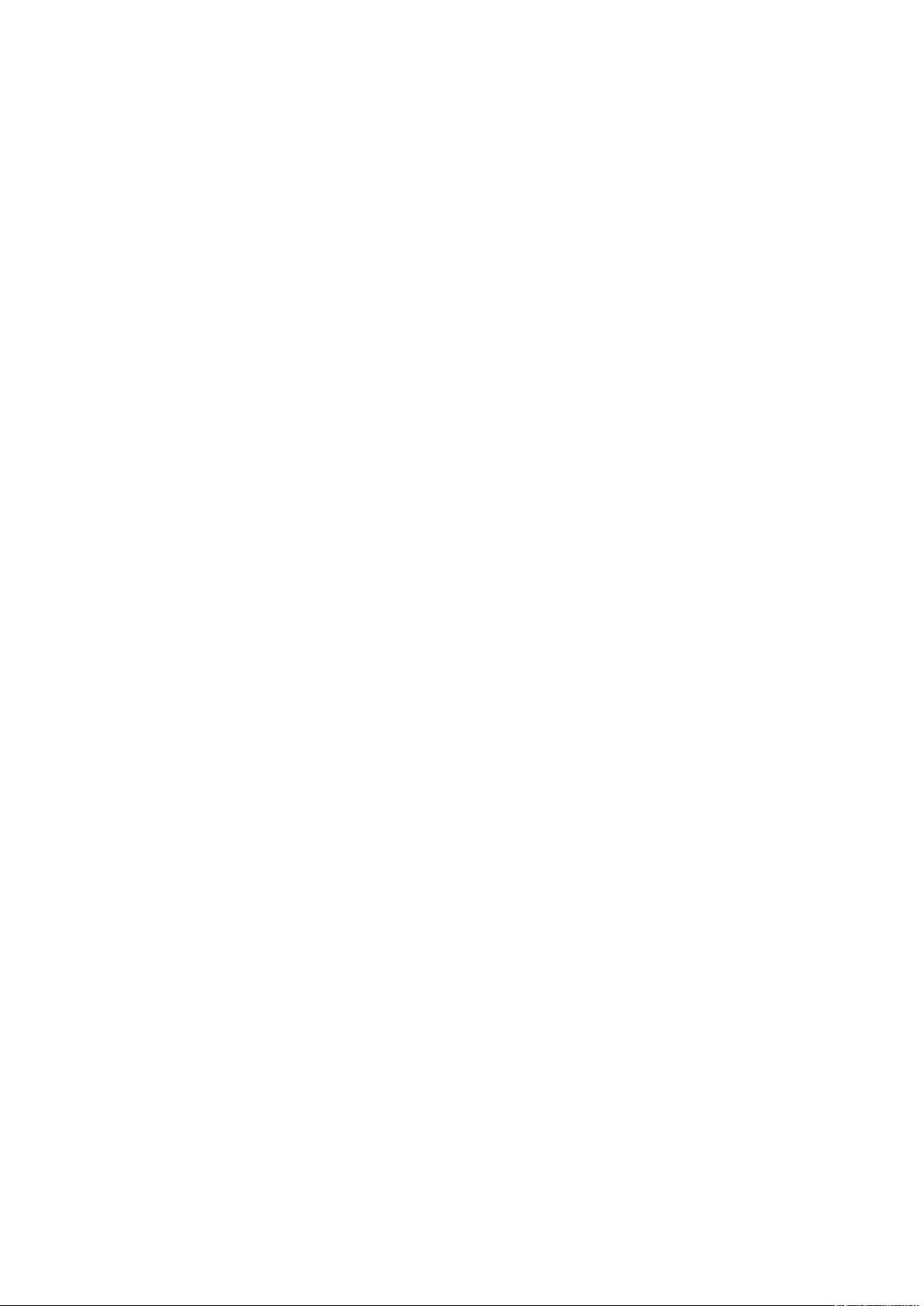MSDTC服务启动与配置指南
需积分: 50 173 浏览量
更新于2024-09-10
收藏 19KB DOCX 举报
"这篇资源主要介绍了如何进入和管理MSDTC(Microsoft Distributed Transaction Coordinator)服务,包括通过命令行启动服务,解决启动失败的问题,以及详细步骤来配置和修复MSDTC服务。此外,还提到了msdtc.exe进程的相关信息和安全配置建议。"
在Windows操作系统中,MSDTC是一项关键服务,它负责协调跨不同资源管理器的分布式事务,如数据库和消息队列。当需要在多个系统或资源之间确保数据一致性时,MSDTC就显得尤为重要。本资源提供了进入MSDTC服务的步骤:
1. 通过命令行启动MSDTC服务:
打开“开始”菜单,选择“运行”,输入`CMD`,然后回车打开命令提示符。在命令行中输入`net start msdtc`尝试启动MSDTC服务。
2. 如果启动失败,可以尝试以下操作:
在命令行中输入`services.msc`打开服务管理器,找到“Distributed Transaction Coordinator”服务,将其启动类型设置为“手动”,然后尝试再次启动服务。
3. 如果仍然无法启动,可执行卸载和安装操作:
输入`msdtc -uninstall`卸载MSDTC,接着输入`msdtc -install`重新安装,最后输入`net start msdtc`启动服务。
4. 具体步骤还包括使用Microsoft Management Console (MMC)来配置MSDTC:
开始菜单—运行—输入`MMC`,然后添加“组件服务”管理单元。在“我的电脑”节点下右键选择属性,进入MSDTC选项卡,可以进行日志重置、安全配置等操作。
msdtc.exe进程是MSDTC服务的一部分,它负责处理分布式事务。该进程通常与PWS(Personal Web Server)和SQL Server等组件协同工作。如果确定不需使用分布式事务,可以考虑禁用或删除msdtc.exe,但必须谨慎操作,因为这可能影响依赖此服务的其他应用程序。
为了确保MSDTC的安全配置,可以按照以下建议操作:
- 在“网络DTC访问”选项中打勾启用。
- 在客户端管理中,勾选“允许远程客户端”和“允许远程管理”。
- 在事务管理通讯中,勾选“允许入站”、“允许出站”和“不要求进行验证”。
- 确保DTC登录账户设置为`NT Authority\NetworkService`。
如果遇到问题,如COM+无法与MSDTC通信,可以通过检查事件查看器找出错误原因,并可能需要清理注册表中的相关键值来修复。
MSDTC是企业级系统中的重要组件,正确配置和管理它对于系统的稳定性和性能至关重要。本文提供的指南可以帮助用户理解MSDTC的工作原理,以及如何进行有效的故障排查和维护。
2011-11-18 上传
2021-10-11 上传
2008-12-03 上传
2019-03-27 上传
399 浏览量
2022-07-15 上传
2021-10-11 上传
yaozhouzhizhong
- 粉丝: 0
- 资源: 2
最新资源
- 黑板风格计算机毕业答辩PPT模板下载
- CodeSandbox实现ListView快速创建指南
- Node.js脚本实现WXR文件到Postgres数据库帖子导入
- 清新简约创意三角毕业论文答辩PPT模板
- DISCORD-JS-CRUD:提升 Discord 机器人开发体验
- Node.js v4.3.2版本Linux ARM64平台运行时环境发布
- SQLight:C++11编写的轻量级MySQL客户端
- 计算机专业毕业论文答辩PPT模板
- Wireshark网络抓包工具的使用与数据包解析
- Wild Match Map: JavaScript中实现通配符映射与事件绑定
- 毕业答辩利器:蝶恋花毕业设计PPT模板
- Node.js深度解析:高性能Web服务器与实时应用构建
- 掌握深度图技术:游戏开发中的绚丽应用案例
- Dart语言的HTTP扩展包功能详解
- MoonMaker: 投资组合加固神器,助力$GME投资者登月
- 计算机毕业设计答辩PPT模板下载